Šodien es jums parādīšu, cik viegli un ātri mēs varam izveidot šo lielisko trijstūra mozaīkas efektu!
Mēs varam pārveidot jebkuru mūsu fotoattēlu par šo traku fonu ar dažiem vienkāršiem soļiem!
Sākumā atveram savu vēlamo fotoattēlu - manā gadījumā tas ir meža uzņēmums.

Pēc tam divkāršojam fona slāni divas reizes, vilkot tos uz ikonu Izveidot jaunu slāni, turpinot turēt nospiestu peles pogu.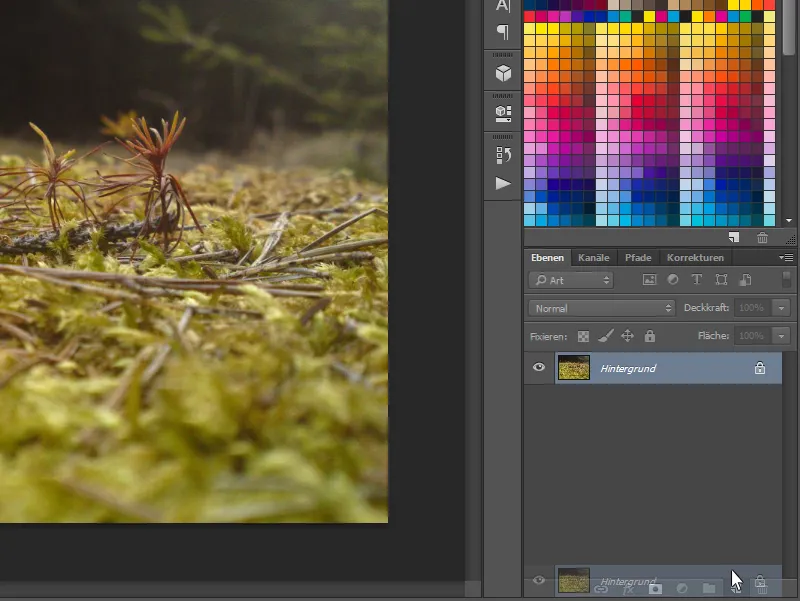
Tagad mums ir 3 slāņi, sākam ar augšējo slāni: to atzīmējam un dodamies uz Rediģēt>Transformēt>Izliekt.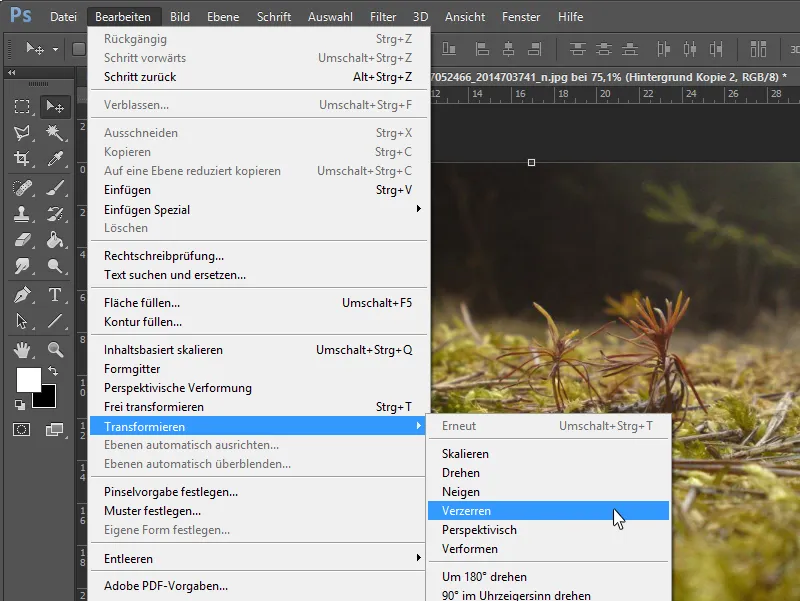
Augšpusē joslā varam iestatīt horizontālo leņķi uz +45°.
Ar Filtri>Reljefa filtri>Mozaīkefekts… varam ierobežot attēlu līdz tā būtiskajām krāsām.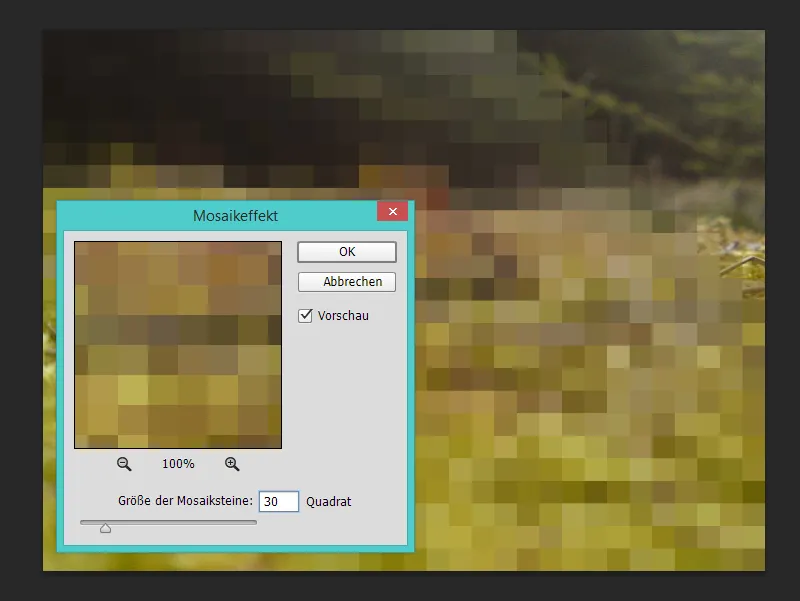
Ar Rediģēt>Transformēt>Izliekt varam atkal atjaunot attēlu tā sākotnējā formā.
Tam iestatot vērtību -45° horizontālajā izliekšanas leņķī.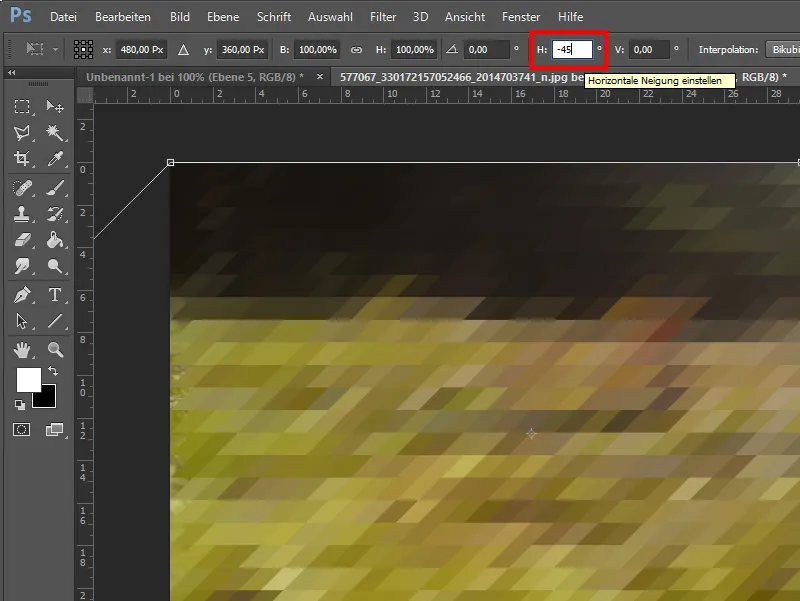
Beigās samazinām slāņa caurredzamību līdz 50%.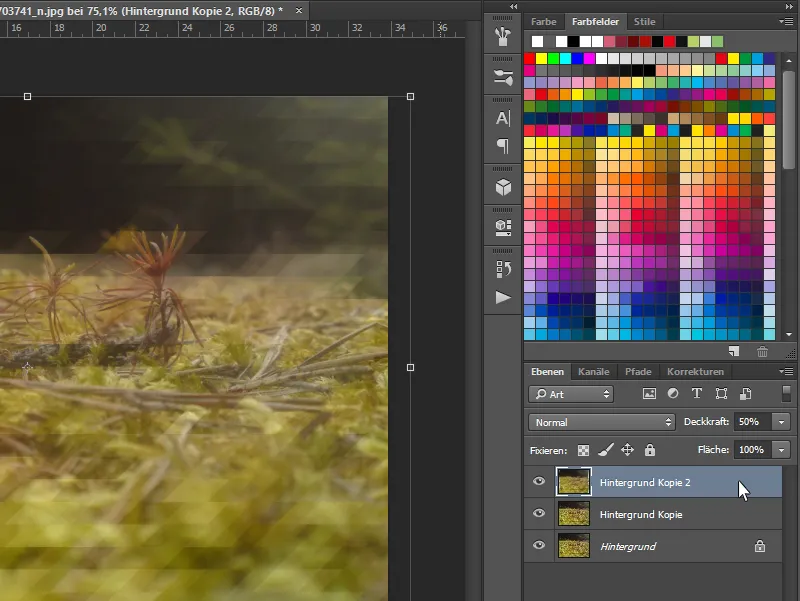
Vidējā slāņa gadījumā ir jāatkārto iepriekšējie soļi - tikai pretējā secībā! Sākam ar Izliekt uz -45°, pēc tam atkārtojam mozaīkefektu kā parasti (Ctrl+F) un beigās atgriežam transformācijā uz 45°.
Var gadīties, ka, vērojot uzmanīgi, trijstūri nesakrīt.
Lai to novērstu, vidējo slāni var pareizi novietot ar bulttaustiņiem vai ar Pārvietošanas rīku (V).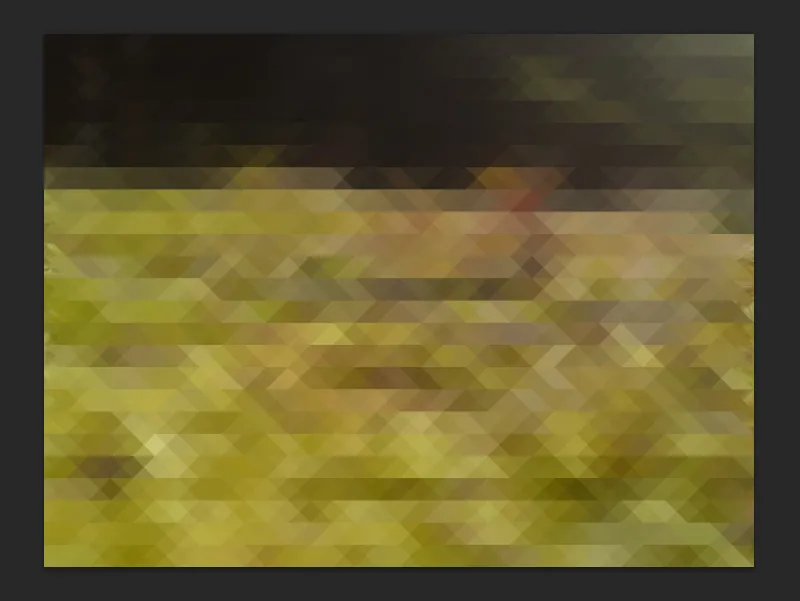
Skaidrības labad abos malās mēs varam redzēt kaut ko no fona, apgriežam attēlu ar Atbrīvošanas rīku.
Mēs esam gatavi!
Beigās varam mainīt krāsas pēc savas izvēles ar regulēšanas slāņiem vai pievienot tekstu. Tagad novēlu jums daudz prieka kopējot!


